金山表格2009制作多层等级划分教程
现如今的教育讲究素质教育。老师们在统计出学生的学科成绩之后还要根据成绩划分成不同的等级。通常情况下是分为“优秀”、“良好”、“及格”和“不及格”四个等级。在金山表格2009中,我们应该如何完成这个任务呢?也许我们可以试试下面的三种方法。初始的样表如图1所示。我们需要根据N列的总评成绩将等级划分到O列。其中大于或等于85分的为优秀,低于85分但大于或等于75分的为良好,低于75分但大于或等于60分的为及格,低于60分则为不及格。
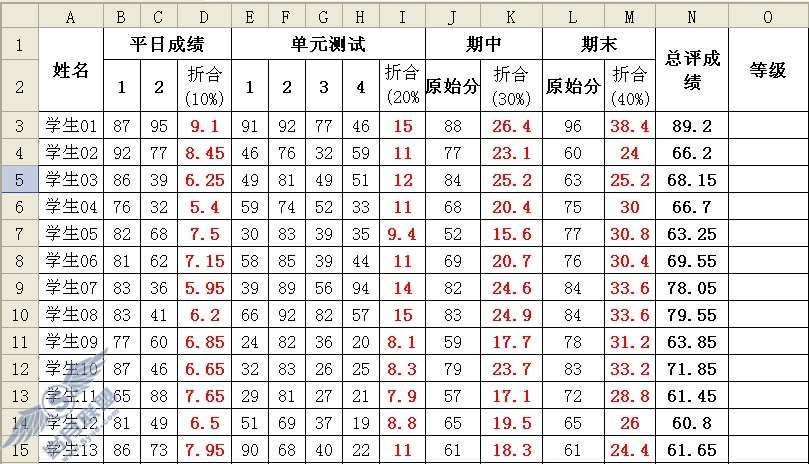
一、条件格式法
考虑到只需要分出“优秀”、“良好”、“及格”、“不及格”四个等级,在不使用函数的情况下使用常规的条件格式法还是最容易想到的。金山表格2009中如何把数据分出四个等级呢?
先将N列中分数用“复制→选择性粘贴”的方法将数值复制到O列相应的单元格中。
选中O列中的全部分数数据,点击菜单命令“格式→单元格”,打开“单元格格式”对话框,点击“数字”选项卡,点击左侧列表中的“自定义”,然后在右侧类型下的输入框中输入“优秀”,如图2所示。确定后,则所有选中的单元格均显示为“优秀”。
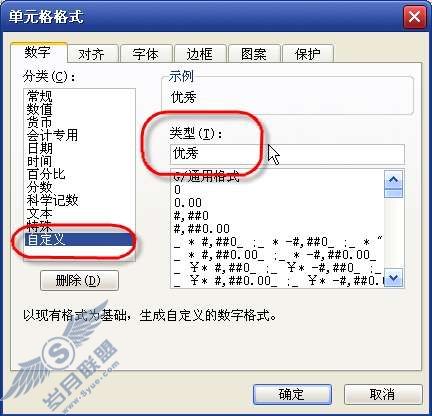
继续选中O列中的全部分数数据,点击菜单命令“格式→条件格式”,打开“条件格式”对话框。设置“条件1”中设置“单元格数值”“介于”“84.99”和“75”之间,点击其下的“格式”按钮,在打开“单元格格式”面板中点“自定义”,然后在“类型”下面的文本框中输入“良好”,确定后退出“单元格格式”对话框。
再点击“条件格式”对话框中的“添加”按钮,设置“条件2”中“单元格数值”介于74.9和60之间,并设置单元格格式为自定义的“及格”。用同样的方法添加“条件3”,设置自定义格式为“不及格”,全部完成后如图3所示。
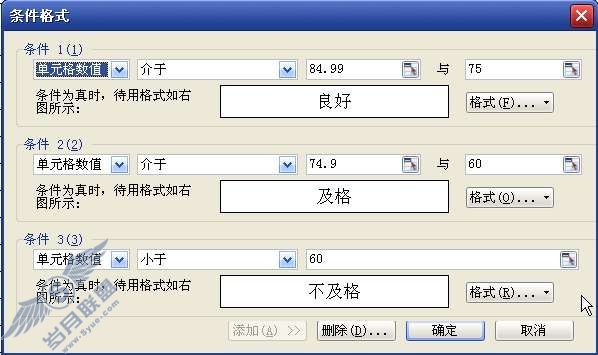
现在点击确定按钮,退出条件格式对话框,您就可以看到,所有的成绩已经分别显示为相应等级了。
这种方法不需要函数,相对简单,但设置过程比较繁琐,而且由于金山表格的条件格式只能添加三个条件,所以最多就只能划分四个等级。
二、IF函数法
如果使用IF函数直接进行判断,那么我们只需要直接在O列的单元格输入公式就可以了。
先将鼠标定位于O3单元格,在编辑栏输入如下公式“=IF(N3>=85,"优秀",IF(N3>=75,"良好",IF(N3>=60,"及格","不及格")))”,回车后就可以看到O3单元格已经显示了相应的等级了。选中O3单元格,向下拖动其填充句柄至最后一行,松开鼠标后就可以得到所有的相应等级了,如图4所示。就这么简单。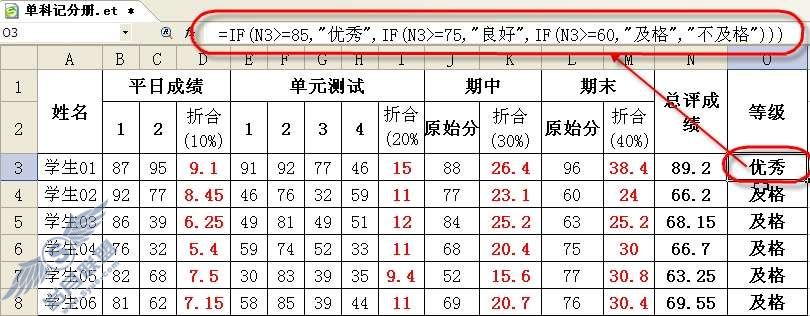
用IF函数方法简单,公式编辑也很直接。但是如果划分等级比较多的话,那么需要IF嵌套的层数比较多,公式会比较复杂。
三、VLOOKUP函数法
如果既不想使用太复杂的公式,又不愿意做很多的操作,那么可以试试使用VLOOKUP函数来完成这项任务。
我们需要先建立一个辅助的表格,如图5所示。需要注意的是Q4:Q7的数据必须升序排序,否则不能顺利完成任务。R列中为相对应的各个等级。
将鼠标定位于O3单元格,在编辑栏输入如下公式“=VLOOKUP(N3,$Q$4:$R$7,2)”,回车后就可以看到O3单元格相应的等级了。选中O3单元格,向下拖动其填充句柄至最后一行。OK,任务顺利完成,如图5所示。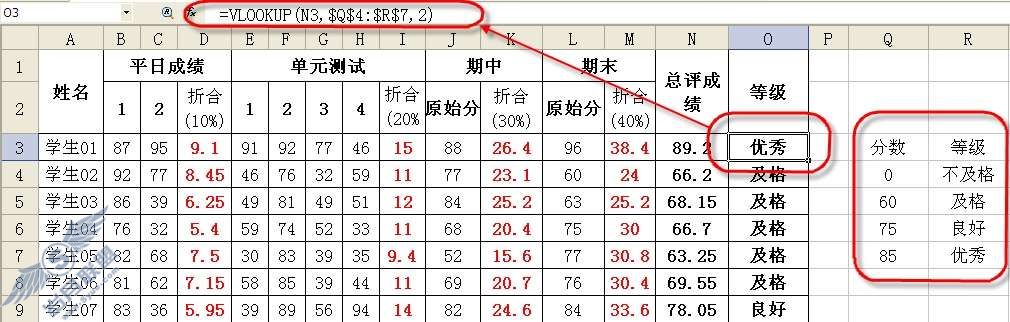
使用VLOOKUP函数的方法,公式非常简单,但需要添加辅助的数据列表,还要注意排序的问题。但是如果划分的等级比较多的话,那么这点额外的操作就不算什么了,还是相当划算的。
就完成划分等级这一任务来说,以上三种方法都可胜任。在不同的情况下,我们可以选用最适合的方法来完成。如果您也遇到此类任务,那不妨一试。











